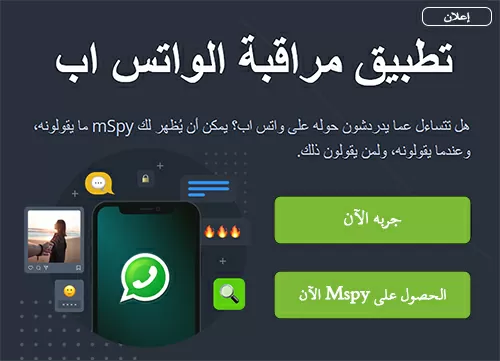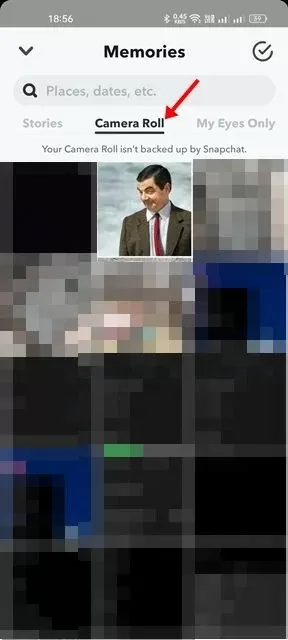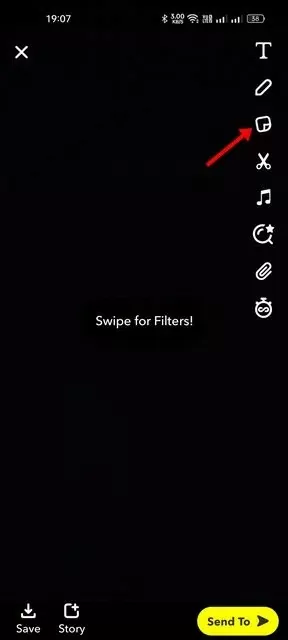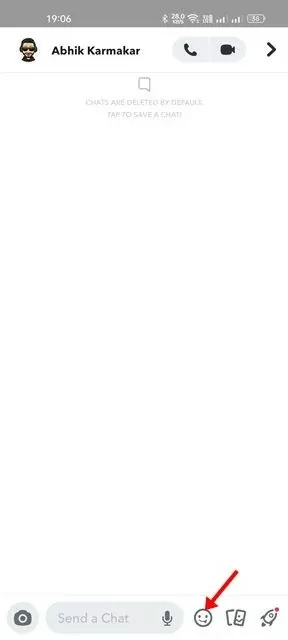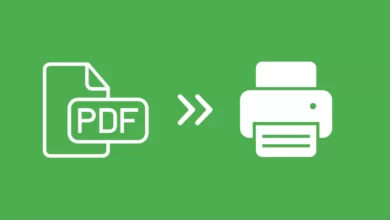يشتهر تطبيق Snapchat لنظامي التشغيل Android و iOS بفلاتر الصور والفيديو الفريدة التي يمكنها تحويل لقطاتك 180 درجة حرفياً. Snapchat هو أحد هذه التطبيقات التي لن تندم أبدا على وجودها على هاتفك الذكي. يوفر لك ميزات ممتعة يمكن أن تبقيك مدمنا على التطبيق لساعات.
أيضا ، تماما مثل أي تطبيق مراسلة فورية آخر ، يقدم لك Snapchat ملصقات يمكنك إضافتها إلى لقطاتك. بخلاف ذلك ، فإن الميزة غير المعروفة في Snapchat هي القدرة على تحويل أي كائن من صورة إلى ملصق.
نعم ، قد يكون الأمر مفاجئا لك ، لكن Snapchat يوفر لك خيارا لإنشاء ملصقاتك المخصصة. بعد إنشاء ملصقك المخصص ، يمكنك وضعه في اللقطات الخاصة بك أو يمكنك إرسال رسائل مباشرة باستخدام الستيكر الجديد.
خطوات إنشاء واستخدام ملصقات مخصصة في Snapchat
سنتشارك معك في هذه المقالة دليلاً خطوة بخطوة حول إنشاء ملصقات مخصصة واستخدامها في تطبيق Snapchat لنظام Android. وبالتالي ، إذا كنت مهتماً بإنشاء ملصقاتك المخصصة على Snapchat ، فأنت تقرأ الدليل الصحيح. دعونا نبدأ.
1. أولا ، افتح تطبيق Snapchat على جهاز Android أو iOS. بعد ذلك ، انقر فوق الزر “ذكريات” كما هو موضح أدناه.
2. في الشاشة التالية ، قم بالتبديل إلى Camera Roll وحدد الصورة التي تريد تحويلها إلى ملصق.
3. في الشاشة التالية ، انقر فوق أيقونة تحرير (على شكل القلم) ، كما هو موضح أدناه.
4. على اليمين ، انقر فوق رمز المقص.
5. بعد ذلك ، في صفحة إنشاء ملصق ، جدد مقاس الملصق يدويا. بمجرد الانتهاء ، انقر فوق الزر تم. وإلا ، يمكنك استخدام أداة القطع.
6. الآن ، يمكنك وضع الملصق في أي مكان على قصة Snapchat الخاصة بك. اسحب الملصق لضبط موقعه.
هذا هو! لقد انتهيت. هذه هي الطريقة التي يمكنك بها إنشاء ملصقات مخصصة في تطبيق Snapchat.
كيفية الوصول إلى الملصقات المخصصة واستخدامها
إذا كنت ترغب في الوصول إلى الملصقات التي أنشأتها ، فأنت بحاجة إلى اتباع هذه الخطوات. إليك كيفية الوصول إلى ملصقات Snapchat المخصصة واستخدامها.
1. أولا ، افتح واجهة إنشاء القصة في Snapchat وانقر على أيقونة الملصق.
2. في علامة التبويب ملصق، سترى جميع الملصقات التي قمت بإنشائها.
3. إذا كنت ترغب في إرسال ملصقات في الرسائل المباشرة ، فافتح الدردشة وانقر على رمز الرموز التعبيرية أدناه.
4. بعد ذلك ، انقر فوق رمز المقص كما هو موضح أدناه. سترى الآن جميع الملصقات التي أنشأتها حتى الآن. اضغط على الملصق الذي تريد إرساله واضغط على زر إرسال.
هذا هو! لقد انتهيت. هذه هي الطريقة التي يمكنك من خلالها الوصول إلى الملصقات المخصصة واستخدامها في تطبيق Snapchat.
كيفية حذف ملصقات سناب شات
إذا كنت لا تريد إبقاء الملصقات التي أنشأتها، فيمكنك حذفها بسرعة. إليك كيفية حذف ملصقات Snapchat الخاصة بك في خطوات سهلة.
1. لحذف ملصق، افتح واجهة إنشاء القصة في Snapchat وانتقل إلى علامة التبويب ملصقات.
2. بعد ذلك ، اضغط لفترة طويلة على الملصق الذي تريد حذفه وحدد خيار الحذف.
هذا هو! سيؤدي ذلك إلى حذف ملصقات Snapchat الخاصة بك.هذا هو انتهى.
تعد القدرة على إنشاء ملصقات مخصصة ميزة Snapchat رائعة. يمكنك استخدام ملصقات Snapchat المخصصة على اللقطات الخاصة بك لمنحها لمسة شخصية أكثر. يمكنك أيضاً الحصول على نفس النتائح مع طريقة عمل صورتك ملصق واتساب لنظام Android.